Quick Links
- Unnötige Tabs schließen
- Google Chrome aktualisieren
- Speichersparmodus aktivieren
- Cache und Cookies von Chrome löschen
- Chrome-Erweiterungen deaktivieren
- Arbeitsspeicher Ihres Computers erhöhen
Wichtige Erkenntnisse
- Schließen Sie nicht benötigte Tabs im Task-Manager von Chrome, um Speicher freizugeben und den Fehler „Nicht genügend Speicher“ zu vermeiden.
- Aktualisieren Sie Google Chrome, um Fehler zu beheben und die Speichereffizienz zu verbessern.
- Aktivieren Sie den Speichersparmodus, um von inaktiven Tabs belegten Speicher freizugeben und die Leistung zu verbessern.
Der Fehler „Nicht genügend Speicher zum Öffnen dieser Seite“ tritt normalerweise auf, wenn Sie versuchen, eine neue Seite in Chrome zu öffnen. Dies bedeutet, dass der Browser den verfügbaren RAM (physischen Speicher) Ihres Computers verwendet hat und keine weiteren Seiten öffnen kann. Zum Glück lässt sich das Problem beheben.
Unnötige Tabs schließen
Je mehr Tabs Sie öffnen, desto mehr RAM-Speicherplatz benötigt Chrome. Wenn Sie feststellen, dass Chrome bei vielen geöffneten Tabs ständig nicht genügend Arbeitsspeicher hat, schließen Sie die unnötigen.
Wenn Sie nicht wissen, welche Tabs zu viel Arbeitsspeicher beanspruchen, überprüfen Sie den Task-Manager von Chrome. Um auf den Task-Manager von Chrome zuzugreifen, klicken Sie auf das Symbol mit den drei Punkten in der oberen rechten Ecke und wählen Sie Weitere Tools > Task-Manager.
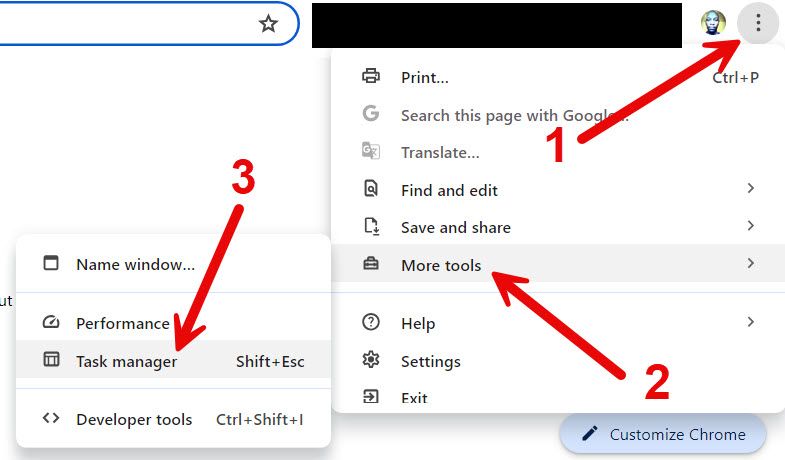
Klicken Sie im Task-Manager auf die Spalte „Speicherbedarf“, bis daneben ein Pfeil nach unten angezeigt wird. Das bedeutet, dass Chrome die Prozesse in absteigender Reihenfolge anordnet, basierend darauf, was den meisten Speicher verbraucht. Um einen Tab im Task-Manager von Chrome zu schließen, wählen Sie ihn aus und klicken Sie auf „Task beenden“.
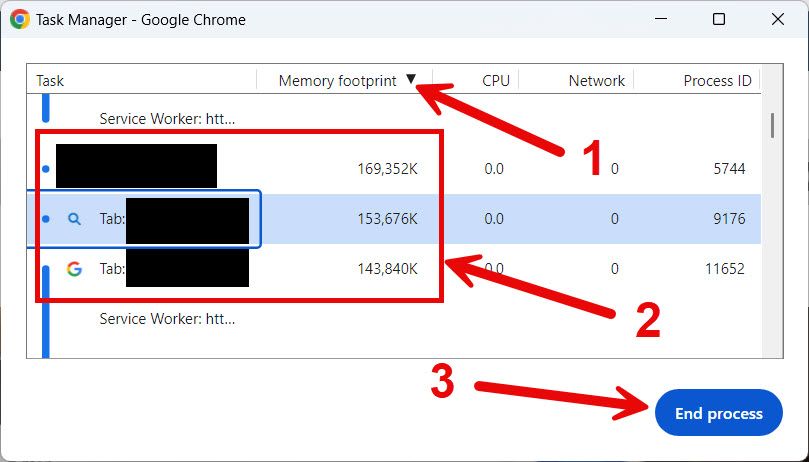
Tun Sie dies für alle unnötigen Tabs, die viel Speicher verbrauchen. Beachten Sie, dass der Task-Manager alle Prozesse von Chrome auflistet (nicht nur Tabs). Um zu wissen, welche Tabs es sind, suchen Sie am Anfang nach der Tab-Beschriftung.
Google Chrome aktualisieren
Bevor wir zu den intensiven Korrekturen kommen, sollten Sie Google Chrome aktualisieren, um zu sehen, ob das den Fehler behebt. Ein Update kann alle Fehler beheben, die dazu führen, dass der Browser den Speicher ineffizient nutzt. Chrome aktualisiert sich normalerweise automatisch, aber Sie können es auch manuell aktualisieren.
Um Chrome zu aktualisieren, klicken Sie auf das Symbol mit den drei Punkten in der oberen rechten Ecke und wählen Sie Hilfe > Über Google Chrome. Chrome sucht nach neuen Updates und installiert alle gefundenen. Wenn es fertig ist, klicken Sie auf „Neu starten“, um die Aktualisierung abzuschließen.
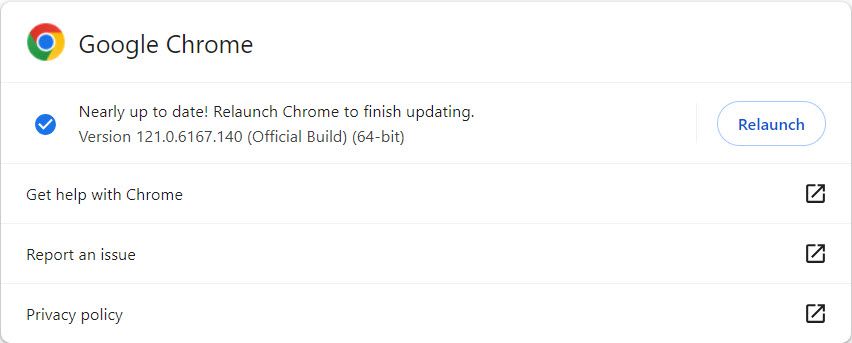
Ein weiterer Vorteil der Aktualisierung von Chrome besteht darin, dass dadurch auch Leistungsverbesserungen und Funktionen eingeführt werden können, die die Speichereffizienz von Chrome verbessern können.
Speichersparmodus aktivieren
Wenn Sie viele Tabs öffnen möchten, können Sie auch den Speichersparmodus aktivieren. Diese Funktion gibt den von inaktiven Tabs belegten Speicher frei. So haben Ihre aktiven Tabs und andere Programme auf Ihrem Computer mehr physischen Speicher zum Arbeiten.
Wenn Sie den Speichersparmodus aktivieren möchten, klicken Sie auf das Symbol mit den drei Punkten in der oberen rechten Ecke und wählen Sie Weitere Tools > Leistung. Klicken Sie im Abschnitt „Speicher“ auf den Schalter neben „Speichersparmodus“, um die Funktion zu aktivieren – der Schalter ist blau, wenn er aktiviert ist.
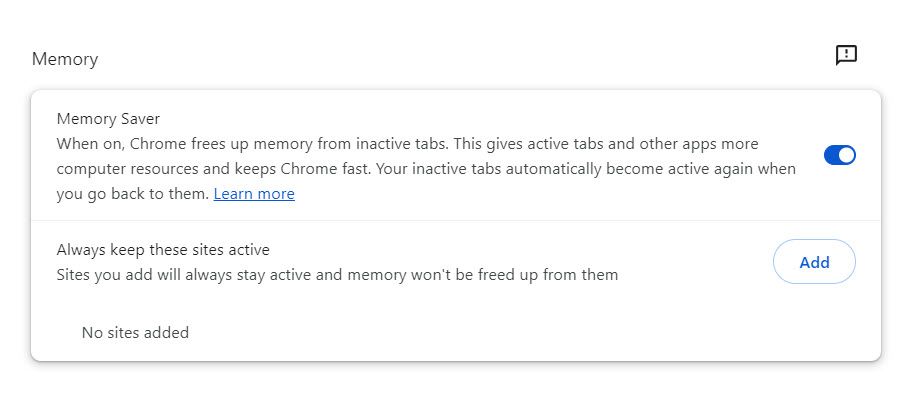
Wenn dies geschieht, werden Sie feststellen, dass Chrome diese inaktiven Tabs neu lädt, wenn Sie sie erneut besuchen.
Chrome-Cache und Cookies löschen
Wenn sich im Cache und in den Cookies von Chrome zu viele Daten angesammelt haben, kann der Browser eine beträchtliche Menge an RAM verwenden. Wenn Sie zu viele Tabs öffnen, ist es wahrscheinlicher, dass das Problem auftritt. In diesem Fall kann das Löschen des Cache und der Cookies von Chrome das Problem beheben.
Um Ihren Cache und Ihre Cookies zu löschen, klicken Sie auf das Symbol mit den drei Punkten in der oberen rechten Ecke und dann auf „Browserdaten löschen“. Aktivieren Sie die Kontrollkästchen „Cookies und andere Websitedaten“ und „Zwischengespeicherte Bilder und Dateien“. Klicken Sie dann auf „Daten löschen“.
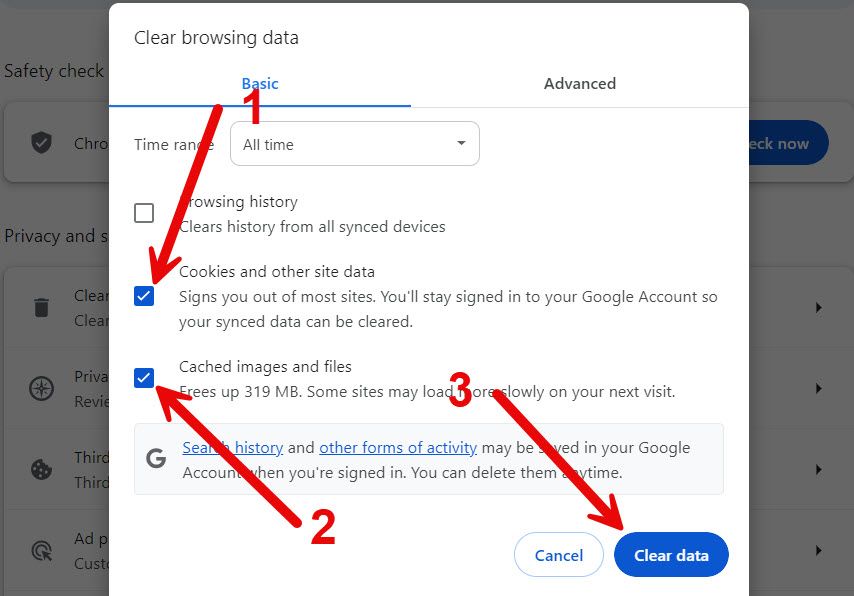
Hoffentlich tritt der Fehler nicht erneut auf und ruiniert Ihr Erlebnis.
Chrome-Erweiterungen deaktivieren
Wenn zu viele Erweiterungen gleichzeitig ausgeführt werden, kann dies dazu führen, dass Chrome eine erhebliche Menge an Speicher verwendet. Um dies zu beheben, deaktivieren Sie Chrome-Erweiterungen, die Sie nicht regelmäßig verwenden, und prüfen Sie, ob dies hilft.
Um eine Erweiterung in Chrome zu deaktivieren, klicken Sie auf das Symbol mit den drei Punkten in der oberen rechten Ecke und wählen Sie „Erweiterungen“ > „Erweiterungen verwalten“. Klicken Sie dann auf den Schalter in der unteren rechten Ecke der aktiven Erweiterung, um sie zu deaktivieren. Der Schalter wird grau, um anzuzeigen, dass sie deaktiviert ist.
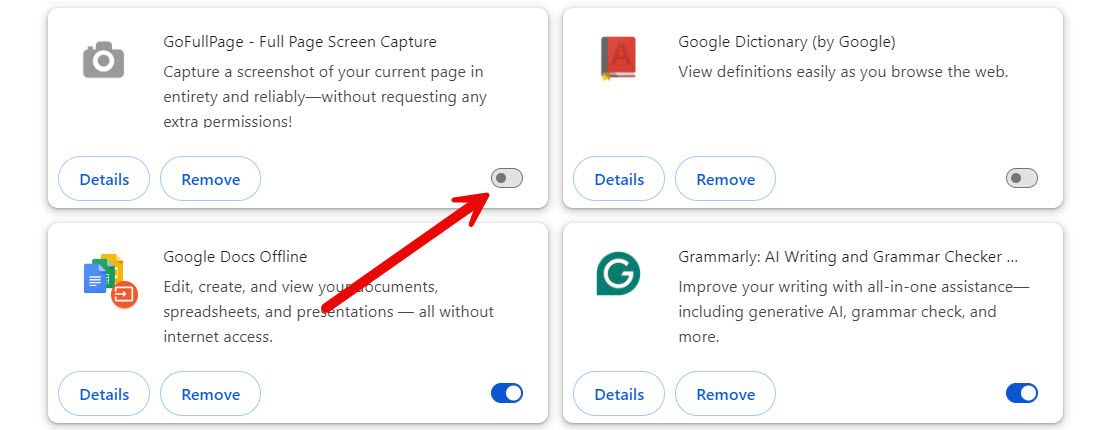
Alternativ können Sie Chrome in den Inkognito-Modus versetzen. Der Browser wird ohne die Erweiterungen ausgeführt, sodass Sie feststellen können, ob diese der Grund dafür sind, dass Chrome ständig nicht genügend Arbeitsspeicher hat.
Erhöhen Sie den Arbeitsspeicher Ihres Computers
Eine Möglichkeit, den Fehler „Nicht genügend Speicher zum Öffnen dieser Seite“ zu beheben, besteht darin, den virtuellen Speicher Ihres Computers zu vergrößern. Auf diese Weise speichert Ihr Computer die temporären Daten, die er für einen effizienten Betrieb benötigt, auf Ihrem Laufwerk (Sekundärspeicher).
Leider gibt es auf einem Mac-Computer keine Möglichkeit, dies manuell zu tun. Aber wenn Sie Windows verwenden, können Sie die Größe der Auslagerungsdatei vergrößern.
 Hannah Stryker/How-To Geek
Hannah Stryker/How-To Geek
Alternativ können Sie sowohl bei Mac- als auch bei Windows-Computern die Größe des physischen Speichers selbst erhöhen, indem Sie den RAM Ihres Computers aufrüsten. Dies ist eine gute Idee, wenn der RAM Ihres Computers weniger als 8 GB beträgt.
Von allem, was wir besprochen haben, ist das Öffnen zu vieler Tabs der häufigste Grund für die Fehlermeldung „Nicht genügend Speicher zum Öffnen dieser Seite“. Das ist jedoch verständlich, da das Öffnen von Tabs außer Kontrolle geraten kann, insbesondere wenn Sie etwas recherchieren. Wir empfehlen Ihnen, eine Erweiterung wie OneTab zu verwenden, um Tabs für später zu speichern.
Wenn Sie viele Tabs öffnen müssen, empfehlen wir Ihnen, Ihren Arbeitsspeicher zu vergrößern. Verlassen Sie sich nicht zu sehr auf den virtuellen Speicher, da dies zu Leistungsproblemen führen und den verfügbaren Speicherplatz verringern kann.
Leave a Reply
You must be logged in to post a comment.